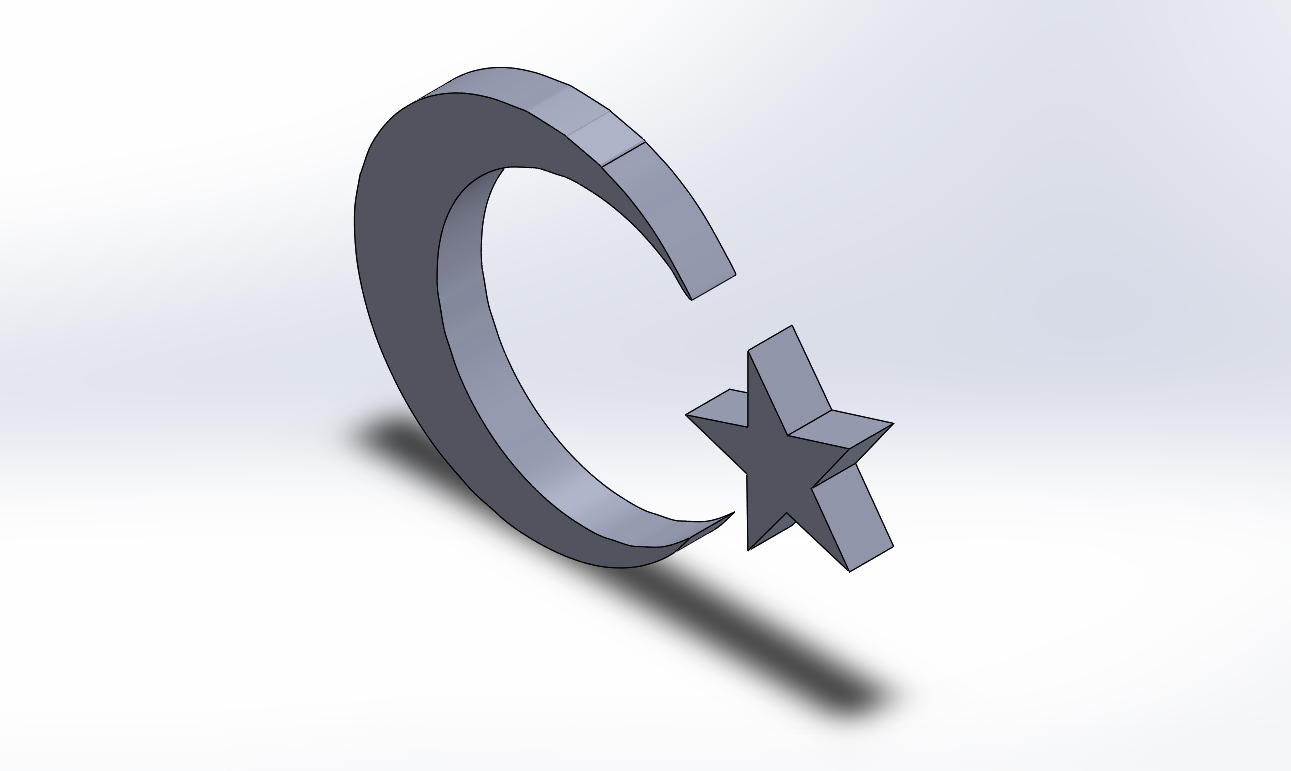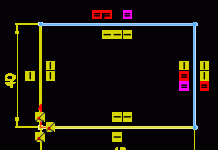Son güncelleme: 24.08.2023
Tasarımcıların en büyük hayalidir tek tıklama ile tasarım taslağını oluşturabilmek. Gün geçtikçe teknolojinin gelişmesiyle beraber tasarım süreçleri de bir o kadar kısalıp kolaylaşıyor.
SOLIDWORKS ile modellemesi zor olan parça tasarımlarında, genellikle ölçülendirilmesinde zorluk yaşadığımız parçalarda SOLIDWORKS’ ün Autotrace özelliği ile tek tıklamayla bir görsel üzerinden çizim taslağını oluşturabilmek mümkün.
Bu özelliği kullanabilmek için öncelikle SOLIDWORKS eklentileri içerisinden Autotrace özelliğini aktifleştirmemiz gerekmektedir.
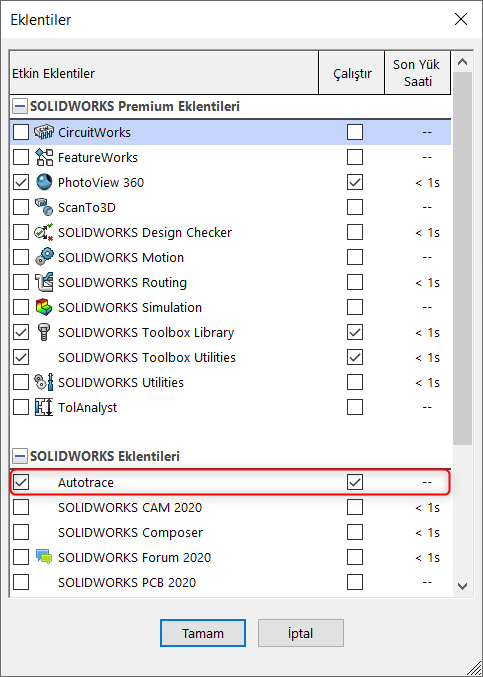
Sırada taslağını oluşturmak istediğimiz bir resme ihtiyacımız var. Mevcut resmi SOLIDWORKS ile oluşturduğumuz çizim dosyasındaki düzleme çizim resmi olarak eklemeliyiz.
- SOLIDWORKS Araçlar menüsünde yer alan çizim araçları içerisinden çizim resmi komutuna girerek resim ekleyebiliyoruz. Ekranın sol kısmına açılan resim ekleme ve düzenleme ekranının sağ üst köşesinde yer alan ok işaretine tıklayarak, Autotrace özelliğine geçiş yapabiliriz.
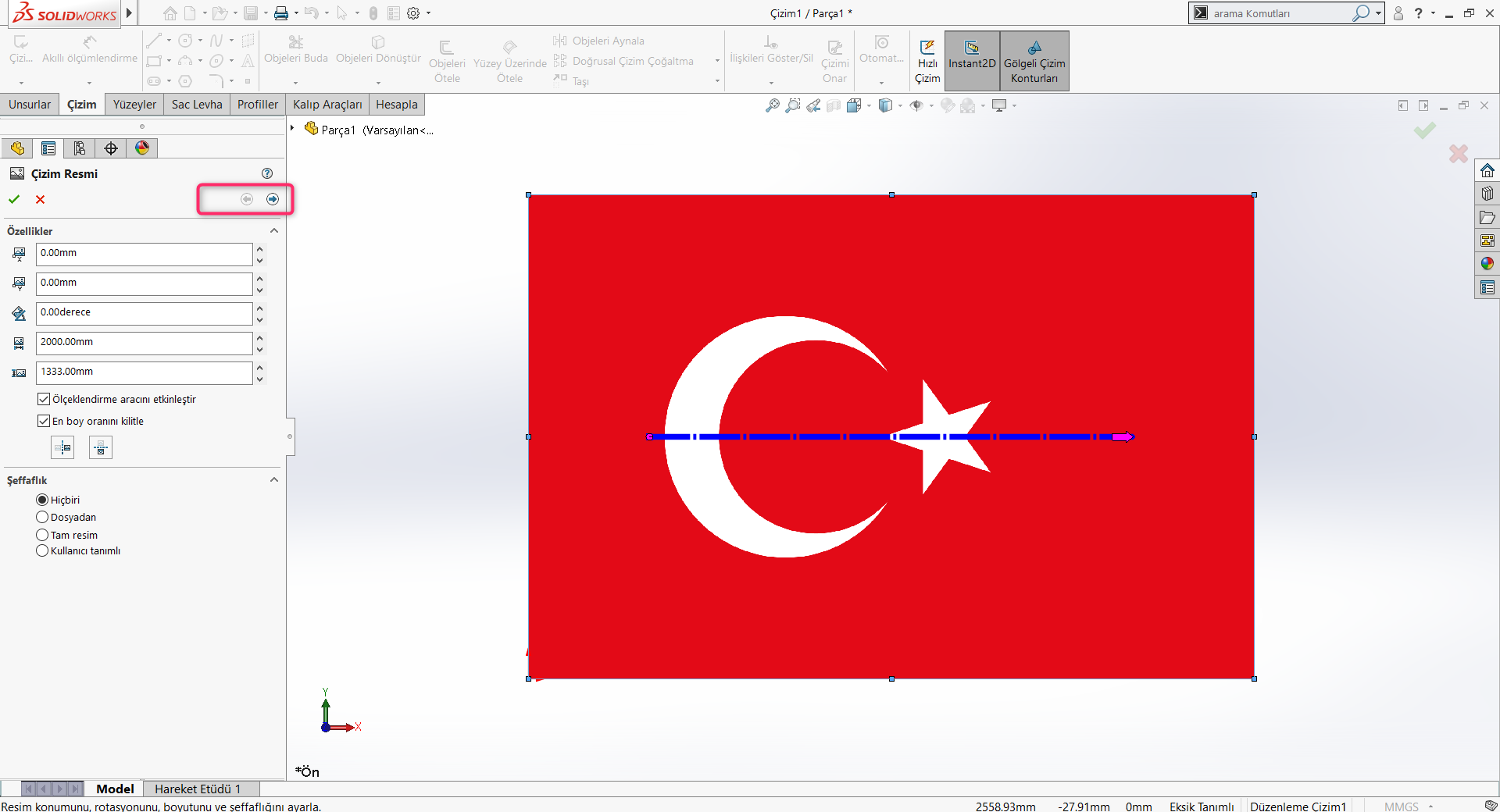
Not: Açılan özellikler ekranında ileri butonu görünmüyor ise eklentiler içerisinden Autotrace eklentisinin aktif olduğunu kontrol ediniz.
- Buradaki ayarları kullanarak resim üzerinden daha detaylı bir çizim taslağı oluşturabiliyoruz. Açılan özellik ekranında yer alan seçim araçlarıyla beraber, resim üzerinde oluşturulacak kısımları seçebiliyoruz. Tarama ayarları kısmında 4 farklı şekilde seçme aracı bulunuyor.
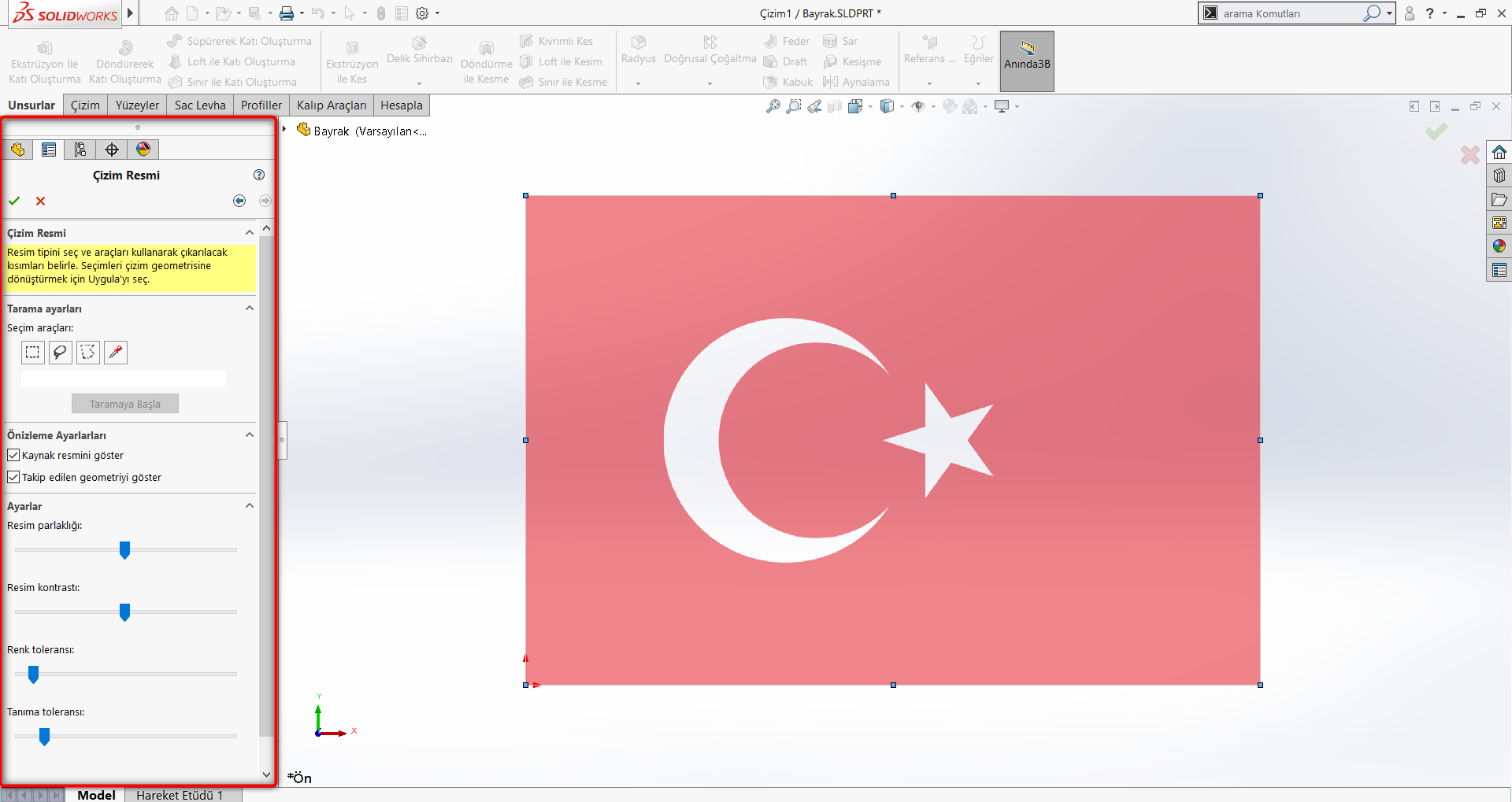
![]() Oluşturulacak alanı dörtgen alan içerisine alarak tanımlayabilmemizi sağlayan seçim aracı
Oluşturulacak alanı dörtgen alan içerisine alarak tanımlayabilmemizi sağlayan seçim aracı
![]() Serbest formda bir çizim yaparak tanımlayabilmemizi sağlayan seçim aracı
Serbest formda bir çizim yaparak tanımlayabilmemizi sağlayan seçim aracı
![]() Çizgi komutuyla alanı tanımlayabilmemizi sağlayan seçim aracı
Çizgi komutuyla alanı tanımlayabilmemizi sağlayan seçim aracı
![]() Renk seçimi yaparak resim üzerindeki renklere göre bir tanımlama yapmamızı sağlayan seçim aracı
Renk seçimi yaparak resim üzerindeki renklere göre bir tanımlama yapmamızı sağlayan seçim aracı
Seçimlerimizi yukarıda gördüğümüz seçim araçlarıyla birlikte yapabildiğimiz gibi, bunun yanı sıra SOLIDWORKS genel olarak çizgi atamalarını renk geçişlerine göre tanımlayabildiği için, taslağını oluşturmak istediğimiz resimdeki renk geçişlerinin belirgin olmasına, resim çözünürlüğünün iyi olmasına dikkat etmeliyiz.
- Tanımlamak istediğimiz alanı seçip “Taramaya Başla” seçeneğini seçiyoruz. SOLIDWORKS resim üzerinde tanımlamış olduğumuz tanımlamalara göre resimde bir taslak önizlemesi oluşturacaktır.
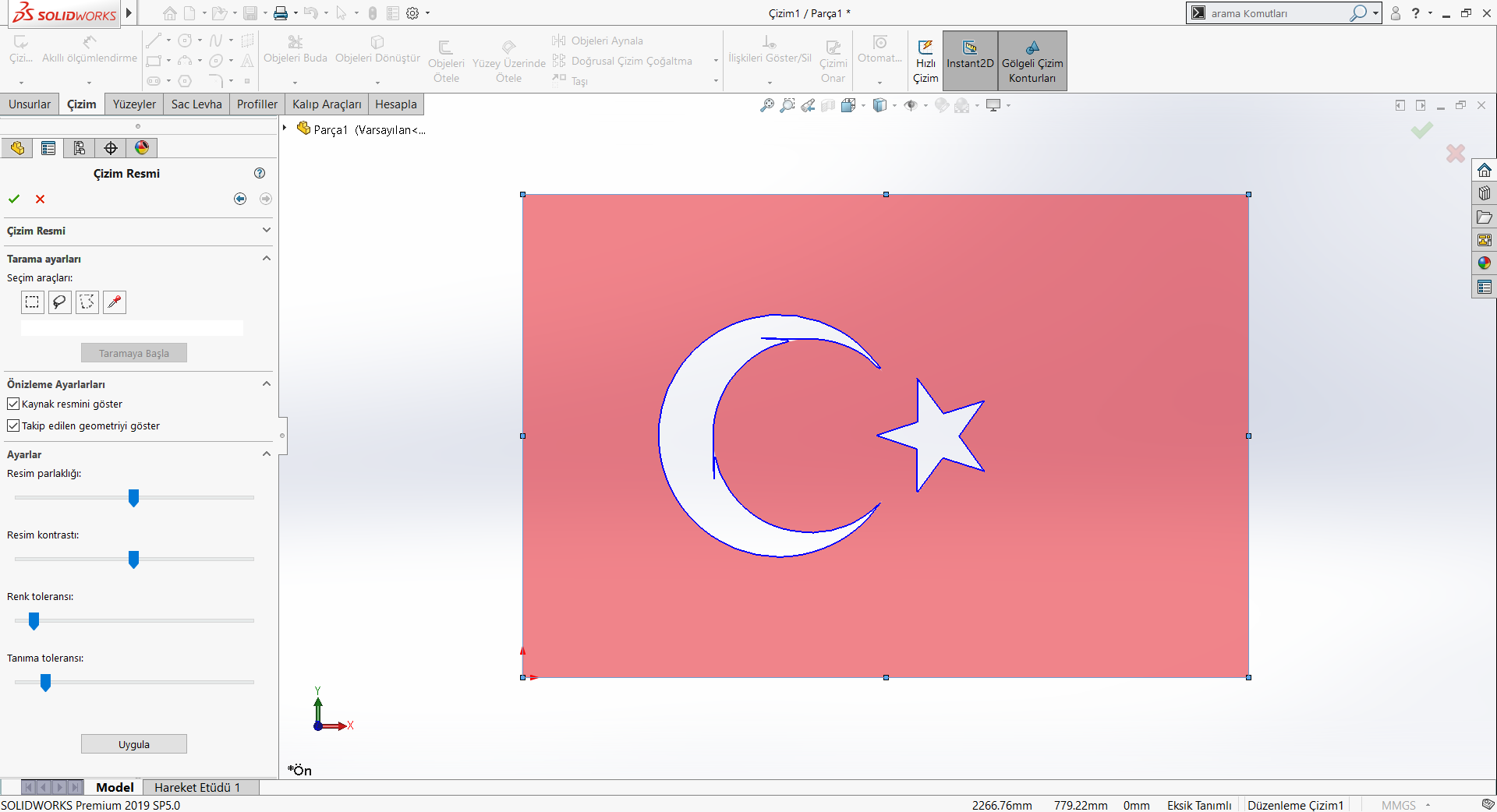
Sol panelde yer alan Parlaklık, Kontrast, Renk Toleransı ve Tanıma toleransı gibi ayarlamaları yaparak resim üzerindeki çizim detaylarını algılamasını sağlayabiliyoruz.
İstediğimiz çizim taslağını oluşturduğumuzda onay butonuna basarak komutu bitiriyoruz. Resim üzerinde bir çizim dosyasının oluştuğunu görebilirsiniz.
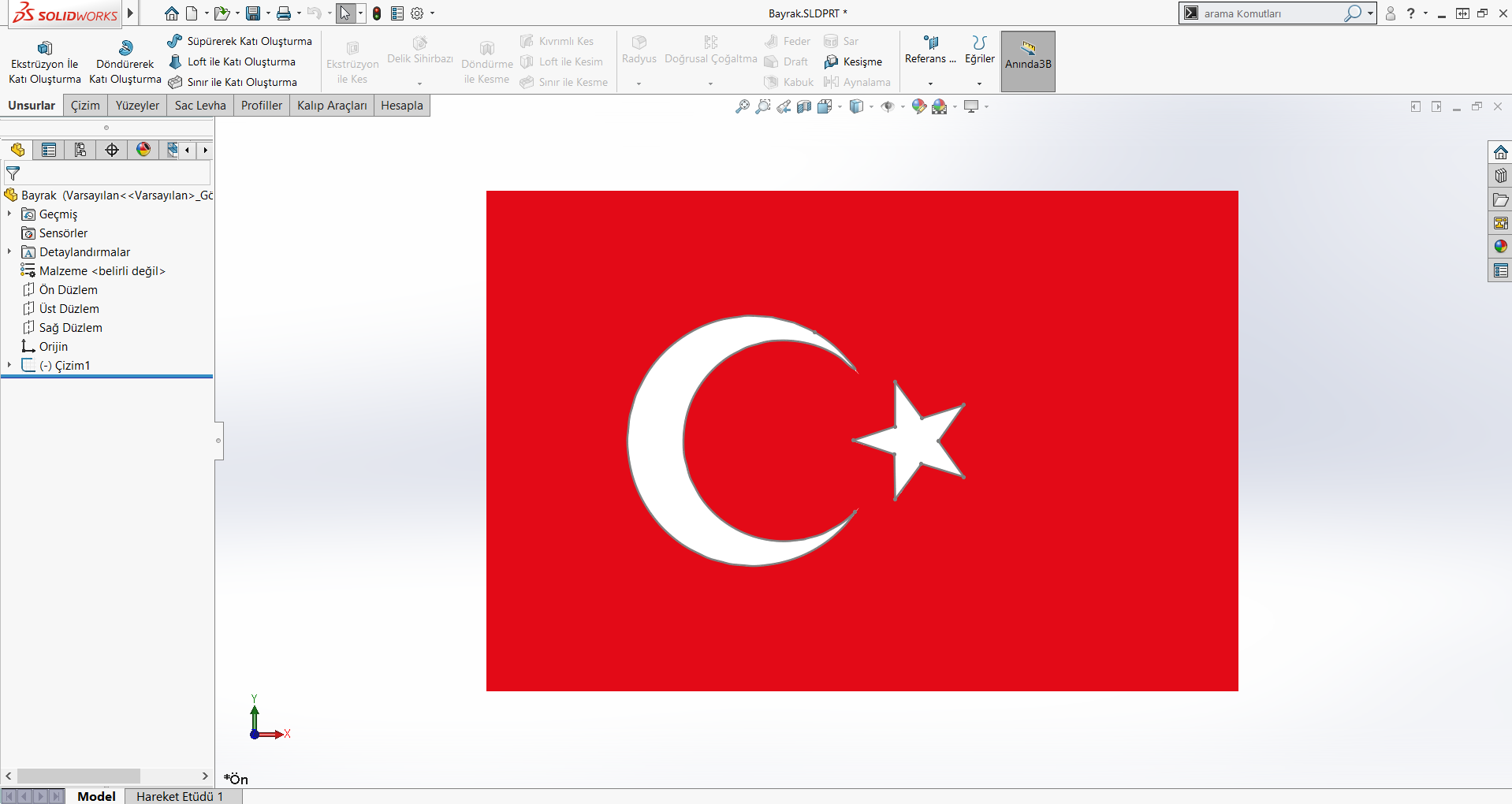
- İstediğimiz çizim taslağını elde ettikten sonra sol kısımda unsur harcında yer alan “Çizim Resmi” üzerine sağ tıklayıp, açılan özelikler menüsünden Pasifleştir komutuyla gizleyebilirsiniz.
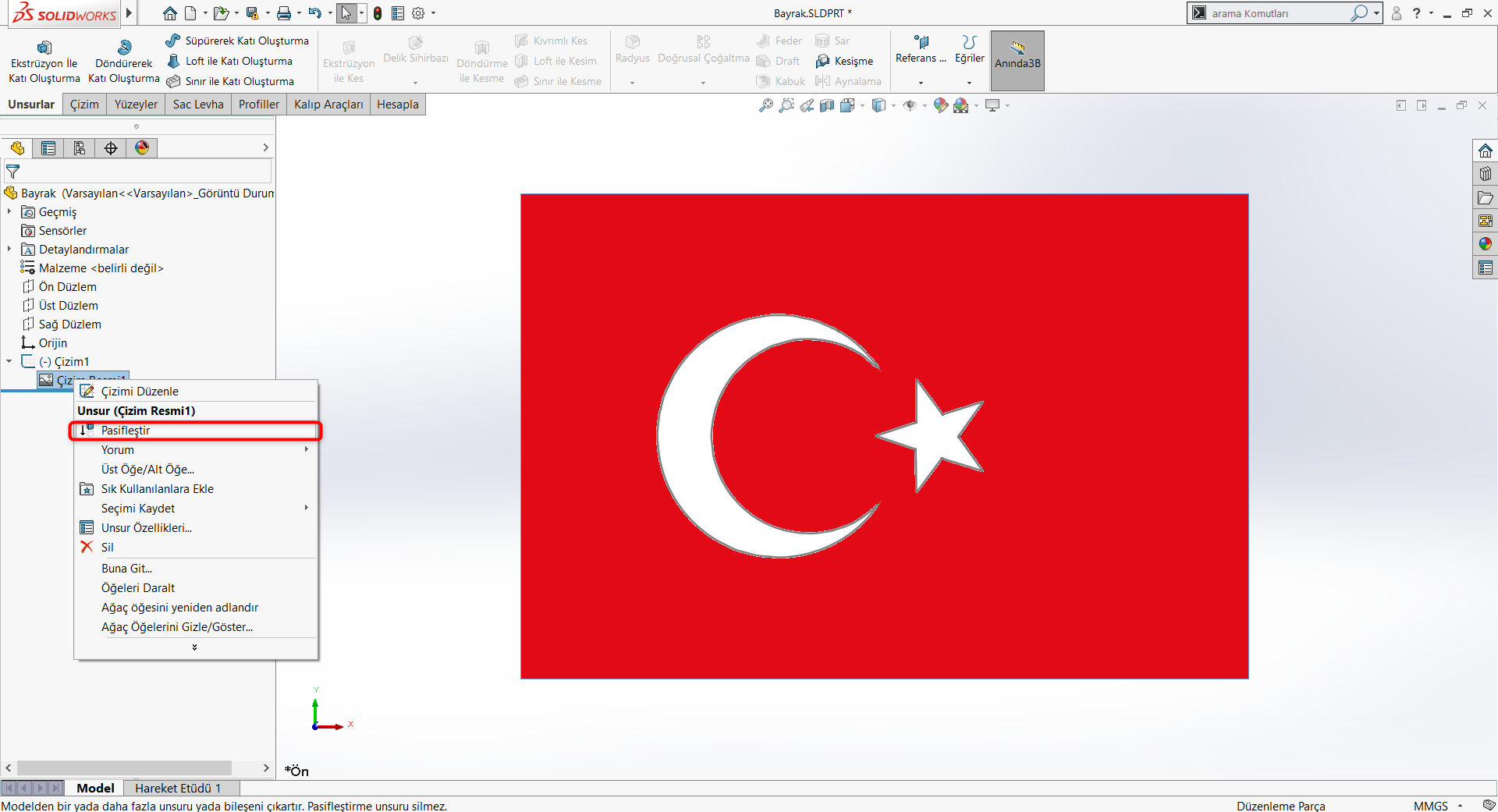
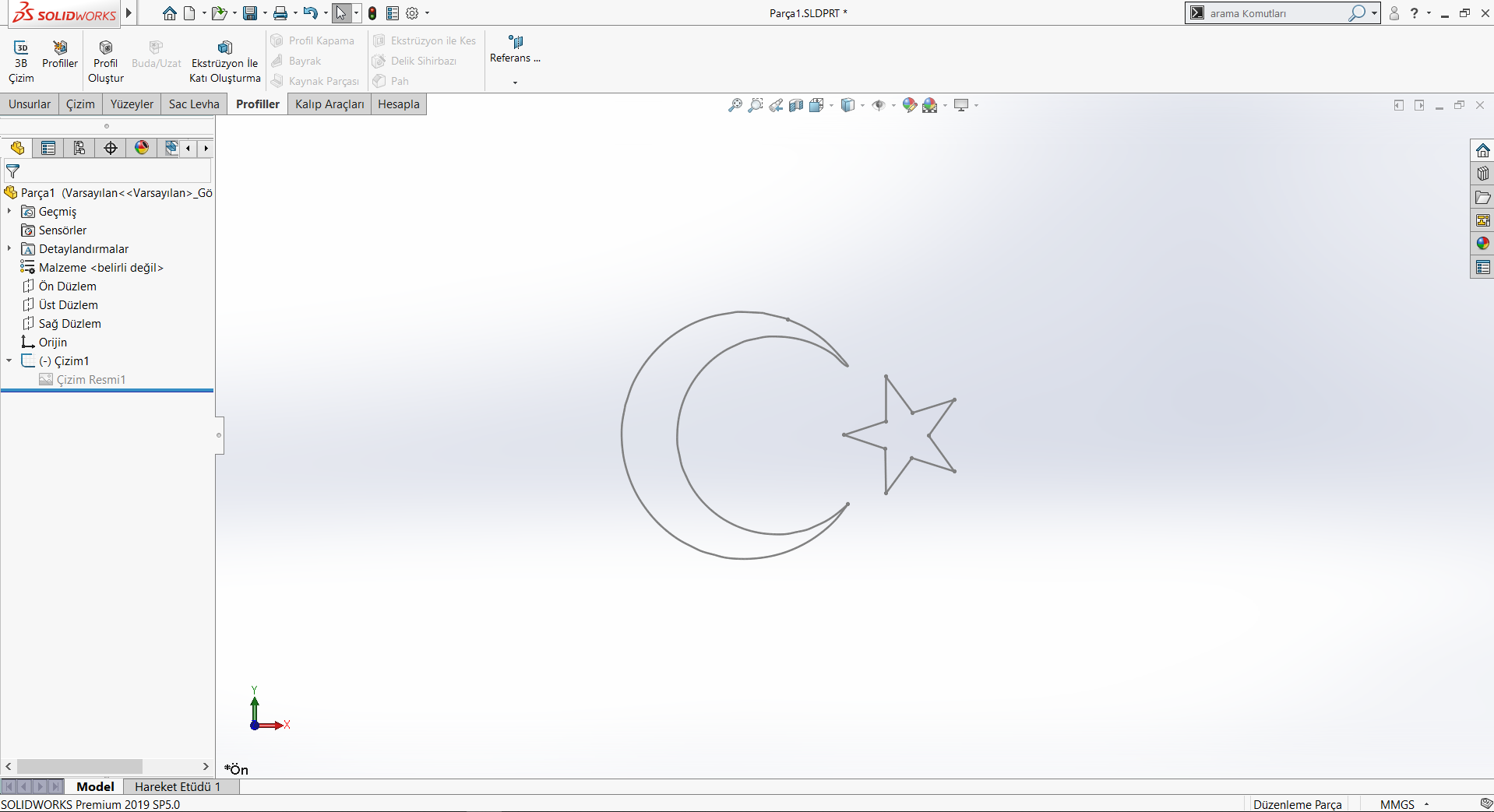
Çizim taslağımız hazır !